Hoe u een AI-chatbot aan uw WordPress-site toevoegt met ChatGPT
Bent u geïnteresseerd in het toevoegen van een AI-chatbot aan uw WordPress-website? Mogelijk heeft u een virtuele assistent die 24/7 klaarstaat om de vragen van uw bezoekers te beantwoorden, onvermoeibaar en altijd responsief. Met ChatGPT kunt u die interactieve ervaring nu naar uw WordPress-website brengen. AI-gebaseerde chatbots zijn niet zomaar een trend - ze zijn essentieel voor het verbeteren van de gebruikerservaring, het versnellen van de service en zelfs het stimuleren van verkoopconversies.
In dit artikel zullen we uitleggen hoe u OpenAI Chatgpt aan uw WordPress -site kunt toevoegen , van het kiezen van de juiste plug -in, het instellen van de API en het aanpassen van de look die overeenkomt met de stijl van uw website. Laten we beginnen met de basis en kijken hoe gemakkelijk het is om een chatbot te bouwen voor uw WordPress -site!
- Een chatbot die werkt met ChatGPT biedt 24/7 directe ondersteuning. Zo communiceert u 24 uur per dag met websitebezoekers, vergroot u de tevredenheid van gebruikers en zorgt u ervoor dat uw site interactiever en responsiever aanvoelt.
- Deze geavanceerde chatbots personaliseren elk gesprek, leren van interacties en kunnen worden afgestemd op de identiteit van uw merk. Ze begeleiden bezoekers, beantwoorden veelgestelde vragen en verzamelen leads om conversie en retentie te verhogen.
- Door taken voor klantenservice en ondersteuning te automatiseren, stroomlijnen ChatGPT-chatbots de bedrijfsvoering, verminderen ze de handmatige werklast en leveren ze bruikbare inzichten via analyses. Zo kunnen teams zich richten op complexe gevallen en neemt de algehele efficiëntie toe.
Inhoudsopgave
- Voordelen van het toevoegen van een AI -chatbot aan uw WordPress -site?
- Stap-voor-stap: hoe u een chatgpt AI-chatbot toevoegt aan WordPress
- Stap 1: Kies de juiste plug -in
- Stap 2: Installeer en activeer de plug -in
- Stap 3: Krijg uw Openai API -sleutel
- Stap 4: Configureer API -instellingen in plug -in
- Stap 5: Maak een nieuwe chatbot
- Stap 6: Personaliseer uw chatbot
- Stap 7: Training van uw chatbot
- Stap 8: Pas het uiterlijk van de chatbot aan
- Stap 9: Publiceer de AI -chatbot
- Echte voorbeelden van AI-chatbots in WordPress-sites
- Tips voor het optimaliseren van uw chatgpt chatbot
- Conclusie
Voordelen van het toevoegen van een AI -chatbot aan uw WordPress -site?
Het toevoegen van een AI -chatbot aan uw WordPress -website kan een effectieve manier zijn om de interactie met bezoekers te verbeteren. Met de mogelijkheid om vragen direct te beantwoorden, maken chatbots zoals Chatgpt de gebruikerservaring aangenamer en efficiënter. Ze kunnen bezoekers begroeten, de nodige informatie verstrekken en helpen bij navigatie zonder te wachten op handmatige administratie.
Bovendien spelen AI -chatbots ook een grote rol bij het ondersteunen van klantenservice. Chatbots zijn 24/7 beschikbaar, beantwoorden aan gemeenschappelijke vragen, filteren gebruikersbehoeften en het sturen van gebruikers naar het ondersteuningsteam indien nodig. Het resultaat? Reactietijden zijn sneller, bezoekers voelen zich goed bediend en u kunt zich concentreren op andere taken.
Belangrijkste voordelen:
- Real-time interactie met bezoekers
- Non-stop ondersteuning zonder menselijke aanwezigheid
- Snelle reactie op gemeenschappelijke vragen
- Verhoogt het comfort en het vertrouwen van de gebruiker
Stap-voor-stap: hoe u een chatgpt AI-chatbot toevoegt aan WordPress
Nu u de belangrijkste voordelen van een AI -chatbot voor uw WordPress -website kent, is het tijd om in de stappen te komen om een chatbot aan WordPress toe te voegen. Laten we meteen beginnen.
Stap 1: Kies de juiste plug -in
Een cruciale eerste stap bij het toevoegen van een AI -chatbot aan een WordPress -site is het kiezen van de juiste plug -in. Niet alle WordPress ChatBot -plug -ins bieden een robuuste AI -ervaring. U moet dus rekening houden met belangrijke functies zoals directe integratie met OpenAI, de mogelijkheid om AI te trainen met behulp van gegevens van uw WordPress -site en ondersteuning voor verschillende document- en bestandstypen.
Een plug -in die u kunt overwegen is WP AI Assistant . Deze plug -in biedt uitstekende functies zoals.
- Directe integratie met openai
- AI -training op basis van WordPress -site -inhoud
- Ondersteuning voor bestanden en documenten
- Compatibiliteit met verschillende GPT -modellen
- Chatbot rol personalisatie
- Volledig aanpasbaar chatbot -ontwerp
- Gemakkelijke integratie zonder codering vereist
Daarom zullen we in dit artikel WP AI Assistant gebruiken als plug -in om onze chatbot te maken.
Verander van uw website in een slimme AI -assistent!
Betrek bezoekers 24/7 met een intelligente chatbot die uw bedrijf begrijpt, directe antwoorden levert en conversies verhoogt - geen technische vaardigheden vereist!
Stap 2: Installeer en activeer de plug -in
Om de plug -in te installeren, uploadt u het WordPress ZIP -bestand door te navigeren naar plug -ins> Nieuwe plug -in> upload -plug -in toevoegen.
Nadat de upload is voltooid, klikt u op Activeren om de plug -in in te schakelen. Je ziet dan het WP AI Assistant -menu verschijnen in de linker zijbalk.
Stap 3: Krijg uw Openai API -sleutel
Meld u vervolgens aan voor een OpenAI -account en log in via de officiële website. Eenmaal ingelogd, navigeer naar het accountmenu en kies "API -toets bekijken".
Stenext, klik op "Nieuwe geheime sleutel maken" zoals weergegeven in de onderstaande afbeelding. Nadat de sleutel is gegenereerd, klikt u op het pictogram Kopiëren aan de rechterkant om deze op te slaan.
Stap 4: Configureer API -instellingen in plug -in
Om het menu te configureren, wordt er een display opent. Klik op Instellingen om de API -toets in te voeren die u hebt verkregen bij OpenAI.
Plak vervolgens de API -toets in het veld Geboorte en klik op Wijzigingen opslaan om de update toe te passen.
Stap 5: Maak een nieuwe chatbot
Zodra OpenAI en WP AI Assistant succesvol zijn geïntegreerd, kunt u een AI -assistent maken om klantenvragen te beantwoorden. Open eenvoudig het WP AI Assistant -menu en selecteer Assistant maken.
Geef vervolgens een naam voor uw assistent en klik op Wijzigingen opslaan. Maak je geen zorgen - je kunt de naam van de assistent op elk moment bewerken.
Vervolgens wordt u naar de pagina Chatbot Instellingen gebracht. Untuk Setup Chatbot Kamu, u kunt op het menu klikken met het vlagpictogram om de assistent/chatbot te configureren, beginnend met de naam, de positie op het scherm (rechtsonder of links) te kiezen, de chatbot in te laden in een drijvende positie of zichtbaar te maken op alle pagina's. Bovendien zijn er shortcodes beschikbaar voor gebruik.
Stap 6: Personaliseer uw chatbot
Blader vervolgens naar beneden om uw chatbot te personaliseren. Dit omvat het configureren van de naam en bijnaam van de AI -assistent, het definiëren van zijn doel en doelen en het opgeven van aangepast gegevensgebruik.
Naast deze aanbevolen instellingen vindt u optionele instellingen zoals het eerste bericht, inhoudstypen, inhoudslengte en toon en responsvoorbeelden.
Stap 7: Training van uw chatbot
De volgende stap omvat het trainen van de chatbot met behulp van gegevens. Met deze plug -in kunt u uw assistent trainen met inhoud van uw WordPress -site, geüpload documenten (zoals PDF's of tekstbestanden) of externe URL's. Dit helpt ervoor te zorgen dat de assistent gebruikers de meest relevante en actuele informatie biedt.
Eerst kunt u de assistent trainen met behulp van bestaande inhoud van uw WordPress -site, zoals berichten, pagina's, producten of andere aangepaste inhoudstypen.
Een andere optie is het rechtstreeks uploaden van documenten naar WordPress. U kunt kiezen of het document doorzoekbaar of geïnterpreteerd is als code. Ondersteunde documentformaten omvatten .jpg, .jpeg, .xlsx, .xml en anderen.
Ten slotte kunt u ook externe URL's gebruiken om uw assistent te trainen. De assistent kan de inhoud extraheren en omzetten in gestructureerde gegevens (JSON) door een URL in te voeren, waardoor de kennisbasis van de chatbot wordt verbeterd.
Stap 8: Pas het uiterlijk van de chatbot aan
In de volgende stap kunt u het ontwerp van de chatbot aanpassen. Dit omvat het instellen van de naam van de assistent en het aanpassen van de chatgrootte, achtergrondkleur, lettertype, knopkleur en berichtkleur.
Stap 9: Publiceer de AI -chatbot
De laatste stap is om de chatbot te publiceren die u hebt gemaakt, zodat deze op uw WordPress -website -pagina verschijnt. Om te publiceren selecteert u gewoon de knop Publiceren. Als het succesvol is, is dit hoe onze AI -chatbot eruit ziet.
Echte voorbeelden van AI-chatbots in WordPress-sites
U kunt AI Chatbot gebruiken op uw WordPress -website, of het nu gaat om e -commerce, bedrijfsprofielwebsite en nog veel meer. Het bestaan van een chatbot is erg nuttig voor gebruikers om snel antwoorden op hun vragen te krijgen.
Hier is een echt voorbeeld van het gebruik van een AI-chatbot op een e-commerce-site. Hier zullen we enkele vragen stellen met betrekking tot producten en diensten.
Tips voor het optimaliseren van uw chatgpt chatbot
Na succesvol een AI -chatbot te hebben gemaakt, is het continu optimaliseren van de prestaties ook belangrijk. Dit gedeelte dekt enkele belangrijke tips om u te helpen uw chatgpt -chatbot te optimaliseren en ervoor te zorgen dat de efficiënte en effectieve prestaties.
Gebruik effectieve aanwijzingen
Effectieve aanwijzingen zijn essentieel om de beste antwoorden van uw chatgpt -chatbot te krijgen. Duidelijke, specifieke, beknopte aanwijzingen helpen de AI de bedoeling van de gebruiker te begrijpen en nauwkeurige antwoorden te genereren. Vermijd vage of overdreven gecompliceerde aanwijzingen, omdat ze de chatbot kunnen verwarren. U kunt ook prompts verfijnen op basis van gebruikersinteracties om de prestaties van de chatbot te verbeteren, ervoor te zorgen dat deze aansluit bij de doelen van uw site en relevante informatie levert.
Controleer interacties en evalueer veelgestelde vragen
Het regelmatig monitoren van chatbot -interacties is de sleutel om de prestaties te verbeteren. Door veelgestelde vragen (veelgestelde vragen) bij te houden, krijgt u waardevolle inzichten in wat gebruikers willen weten, zodat u de antwoorden van de chatbot dienovereenkomstig kunt aanpassen. Dit helpt ook bij het identificeren van kennis van de kennis, waardoor de chatbot de meest relevante en actuele informatie biedt en tegelijkertijd de tevredenheid van de gebruiker wordt verbeterd.
Zorg ervoor dat er geen gevoelige gegevens worden gelekt
Het beschermen van gevoelige informatie is cruciaal bij het gebruik van AI -chatbots. Zorg ervoor dat uw chatbot geen toegang heeft of openbaar maakt van particuliere gegevens zoals persoonlijke gegevens of betalingsinformatie. Implementeer waarborgen om gegevenslekken te voorkomen en ervoor te zorgen dat de naleving van de privacyvoorschriften, zoals GDPR. Directe gevoelige vragen voor menselijke ondersteuning en beperken de soorten vragen die de chatbot kan beantwoorden om User Trust en Data Security te beschermen.
Update prompts en communicatiestijl op basis van de behoeften van het publiek
De communicatiestijl van uw chatbot moet evolueren met de voorkeuren van uw publiek. Werk de toon en stijl regelmatig bij om de verwachtingen van gebruikers, taaltrends of culturele contextverschuivingen te evenaren. Het aanpassen van de communicatie van uw chatbot aan de behoeften van uw publiek zorgt ervoor dat het relevant en relateerbaar blijft en biedt een geoptimaliseerde en gepersonaliseerde gebruikerservaring.
Slimmer gesprekken, gelukkiger bezoekers!
Geef onmiddellijk antwoorden, help gebruikers 24/7 en automatiseer moeiteloos ondersteuning. WP AI Assistant is uw sleutel tot een meer interactieve en intelligente website.
Conclusie
Het integreren van een AI-chatbot zoals chatgpt in uw WordPress-site kan de gebruikerservaring aanzienlijk verbeteren, de klantenservice stroomlijnen en realtime bezoekersinteractie bieden. Volg de stappen om uw chatbot te installeren, configureren en personaliseren, kan uw website -gebruikers een responsievere en efficiëntere service bieden.
Als u klaar bent om uw WordPress -site naar een hoger niveau te tillen met een AI -chatbot, overweeg dan de WP AI Assistant -plug -in . Het biedt naadloze integratie met OpenAI, is eenvoudig in te stellen en biedt volledige aanpassingsopties om aan te passen aan de behoeften van uw merk.
Wanneer u zich abonneert op de blog, sturen wij u een e-mail wanneer er nieuwe updates op de site zijn, zodat u deze niet mist.

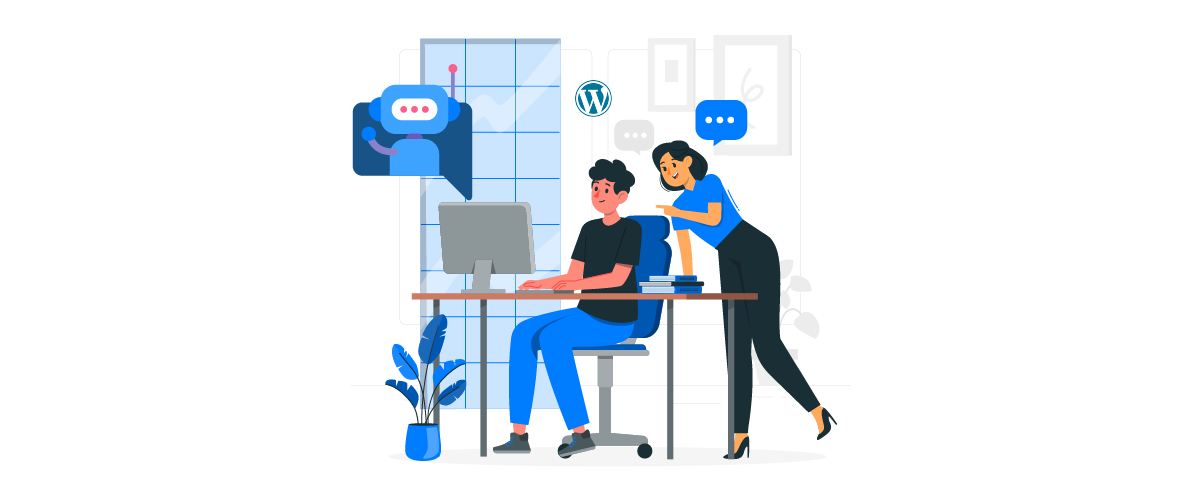
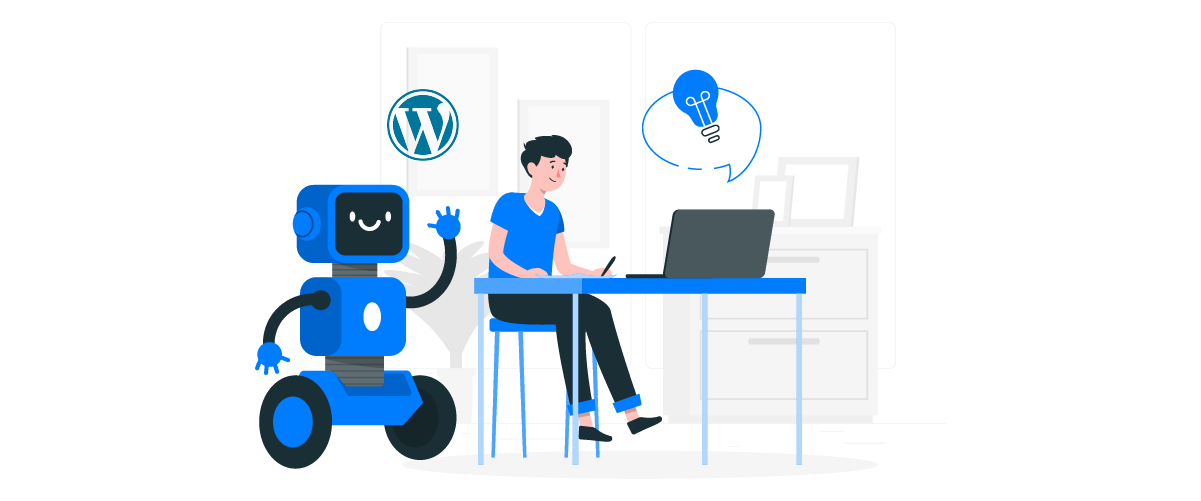
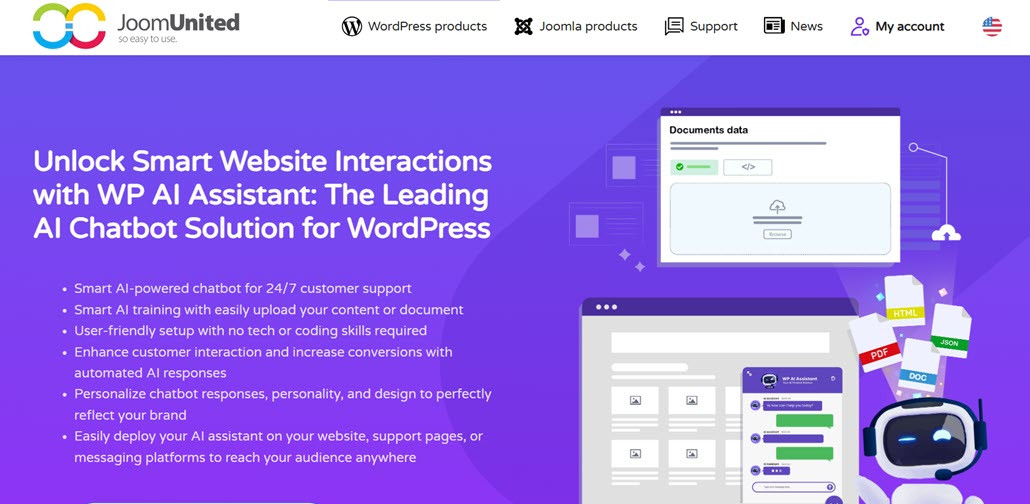
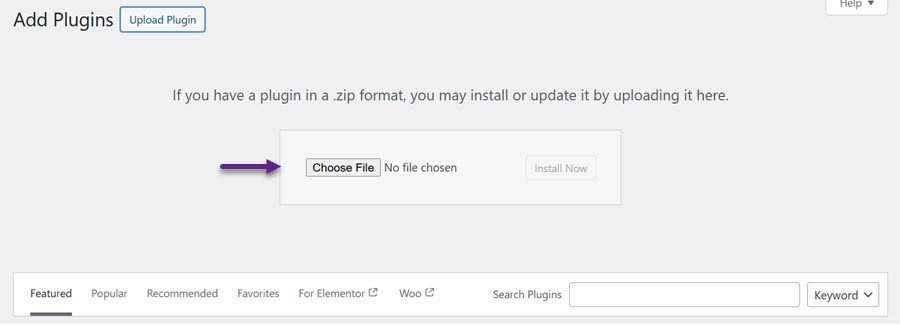
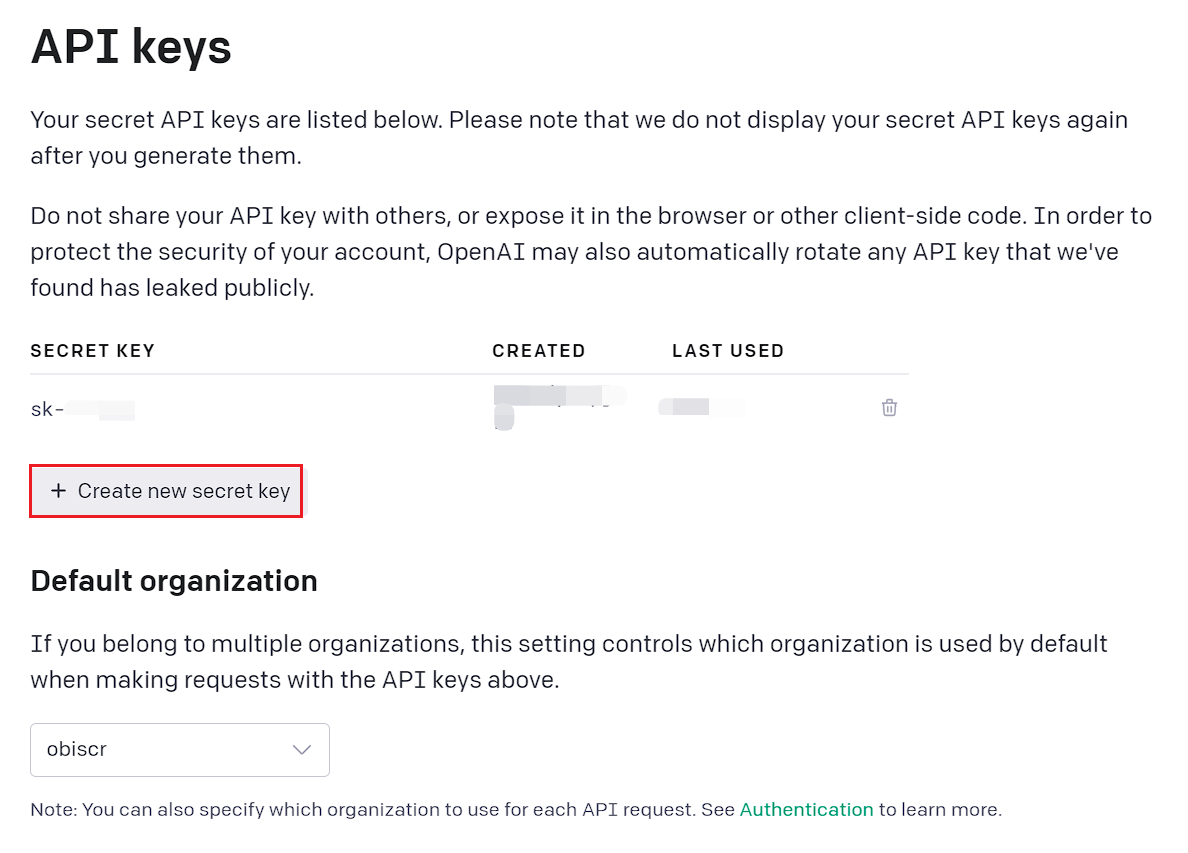
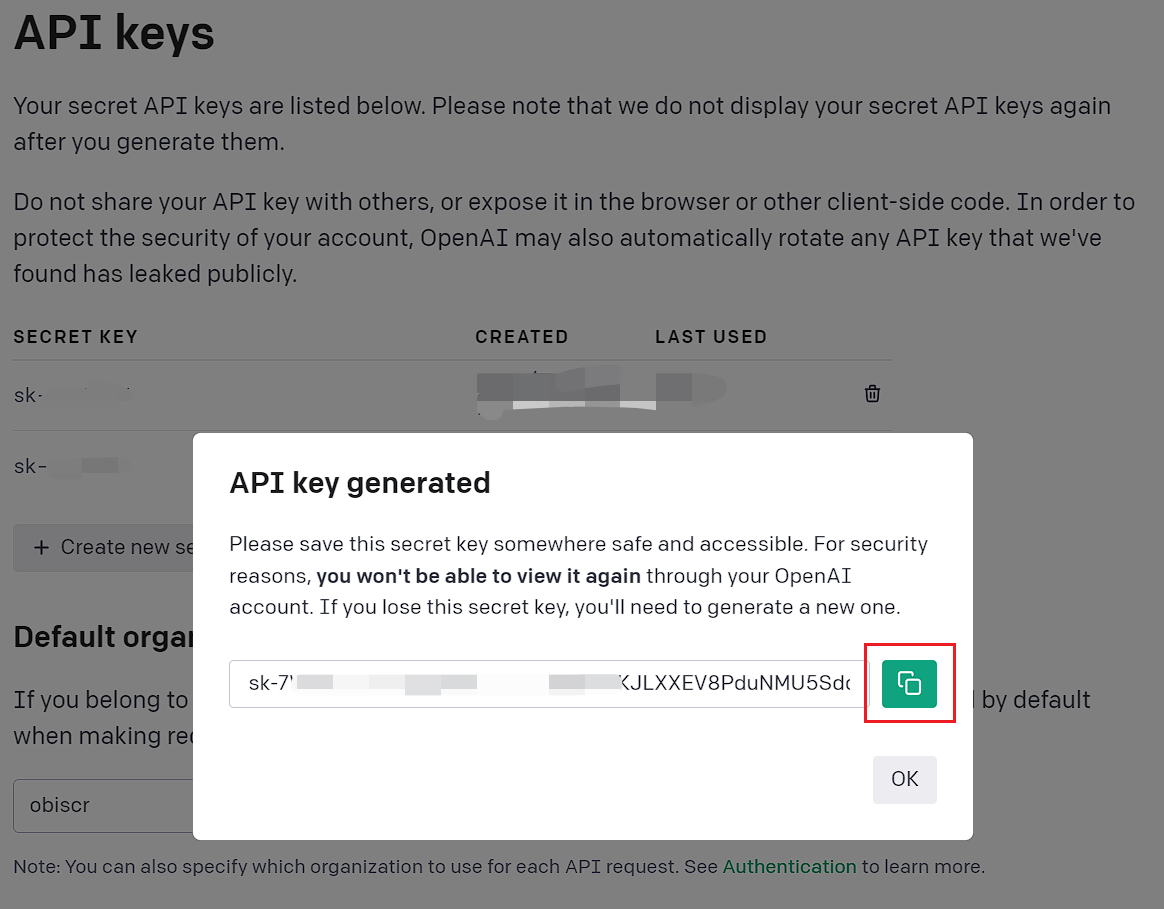
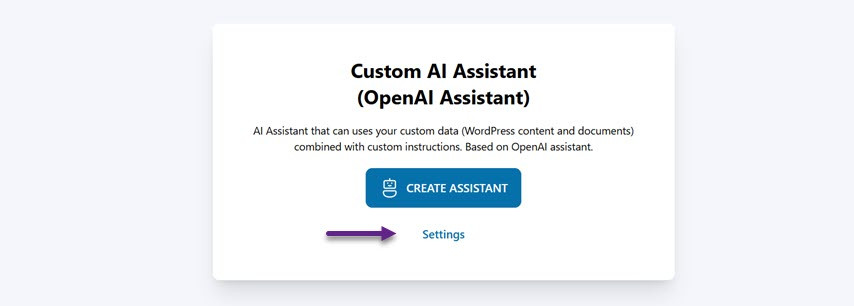
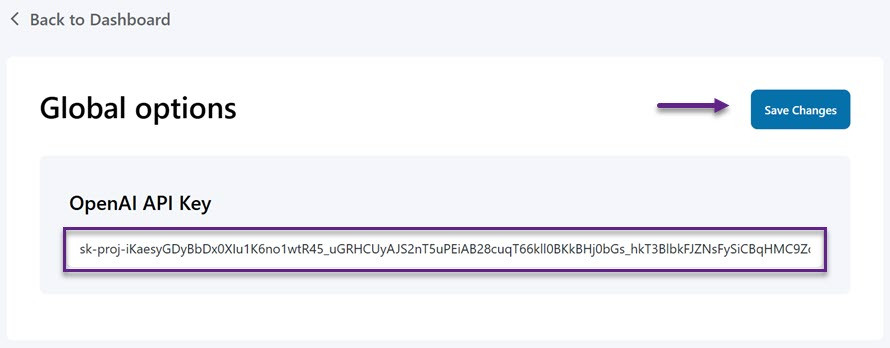
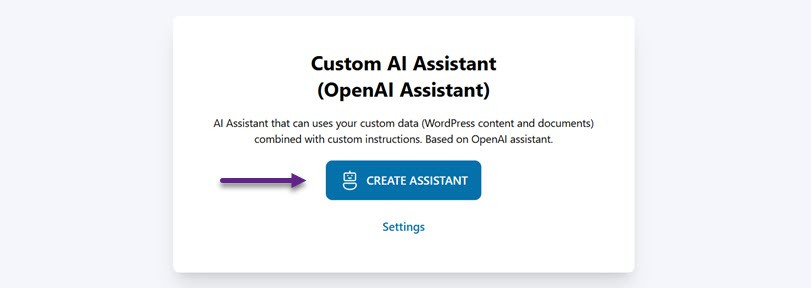

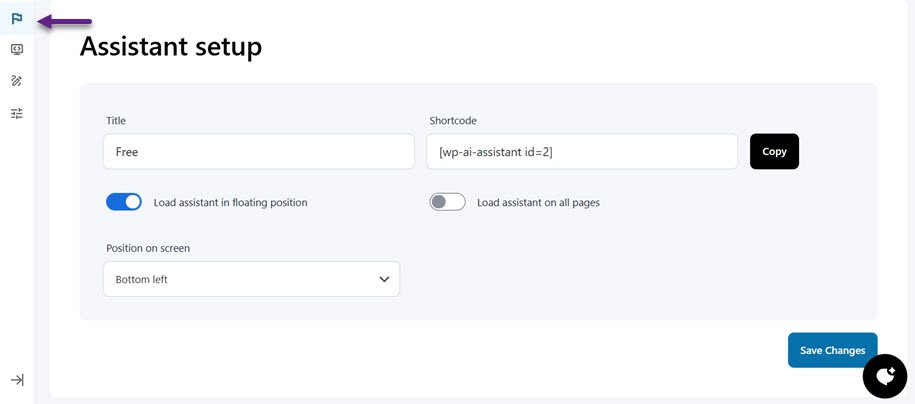

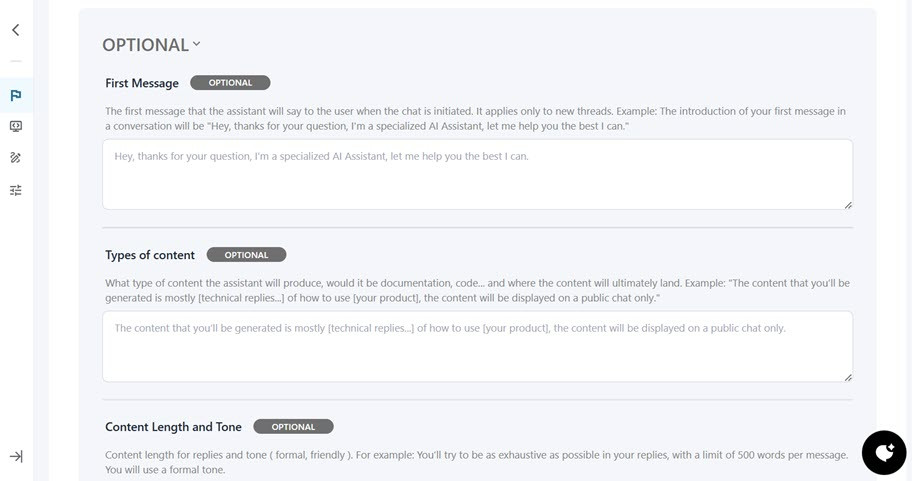
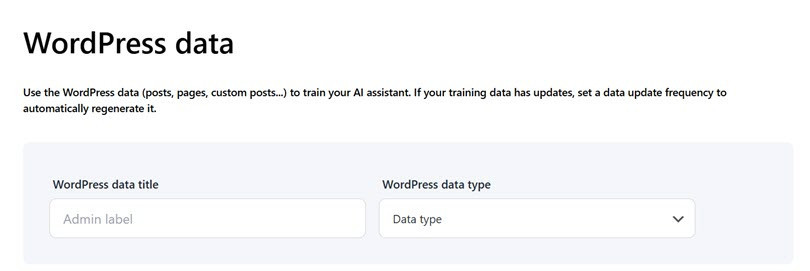

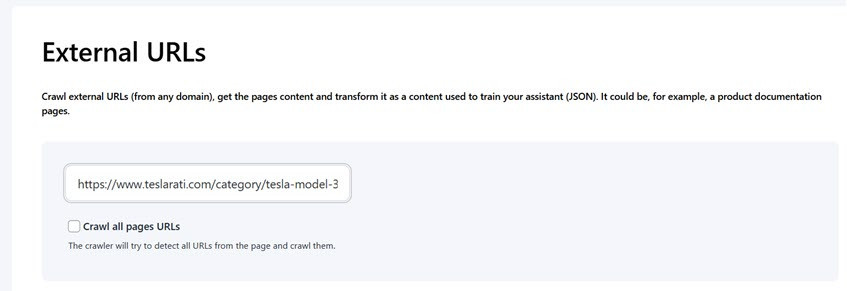
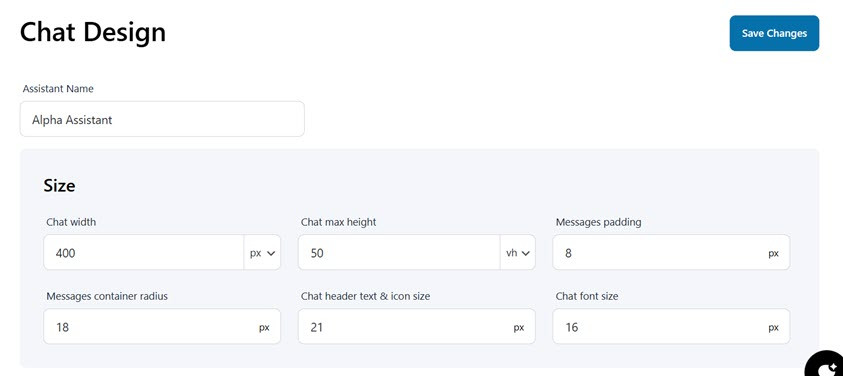
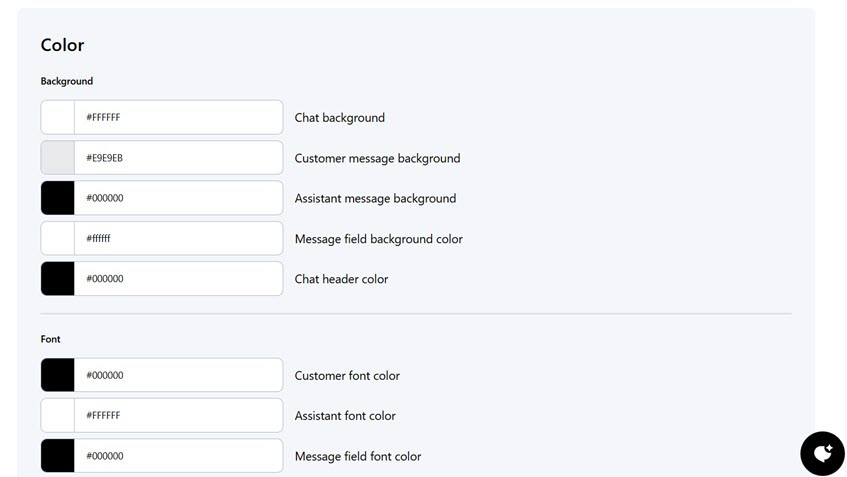
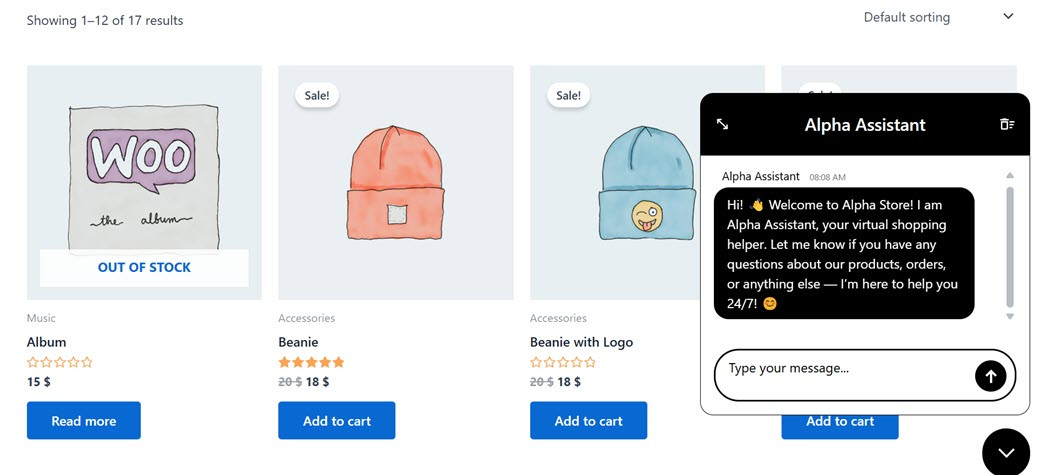
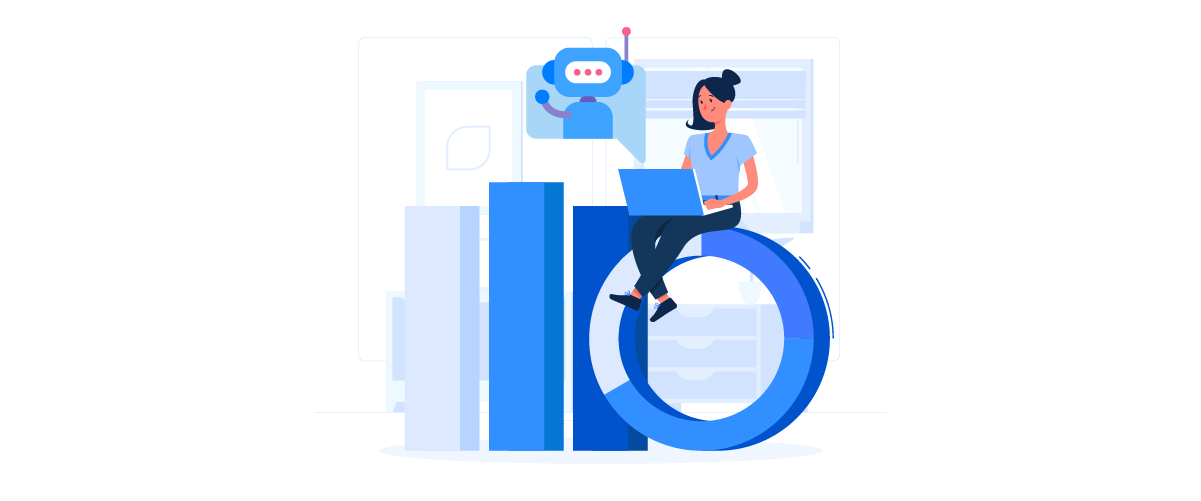

Opmerkingen